win7旗舰版怎么下载安装呢?不少人对于系统安装都望而生畏 , 认为晓得装电脑系统的都是大神级别的人物 。其实小编这个菜鸟都会重装系统 , 不相信 , 那就看看小编整理的win7旗舰版的下载安装教程吧 , 你看了你也会装系统 。
在现实生活中 , 人们经常都会遇到各种各样使自己感到难以解决的事 , 但是吧尽管如此 , 我们还是要努力的解决好问题 。今天小编就跟大家唠唠win7旗舰版的下载安装方法 , 让你们以后自己就知道怎么进行下载安装win7旗舰版 。
U盘装win7需要准备的工具:
1.U盘一个 , 最好大于4G
2.小鱼一键重装系统软件 , 官网下载地址:http://www.xiaoyuxitong.com
3 , 系统镜像:win7旗舰版
具体步骤:
一、制作U盘启动盘并下载系统镜像
1.把U盘插到电脑USB接口 , 运行小鱼一键重装系统软件 , 切换到U盘启动——点击U盘模式 。
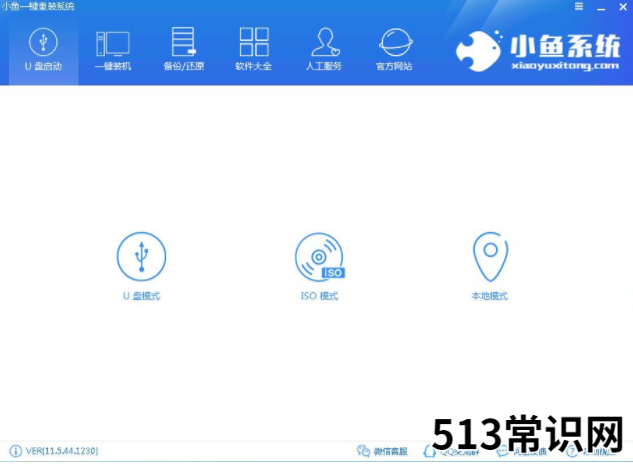
文章插图
u盘电脑图解1
2.勾选你的U盘点击一键制作启动U盘 , 选择UEFI/BIOS双启动
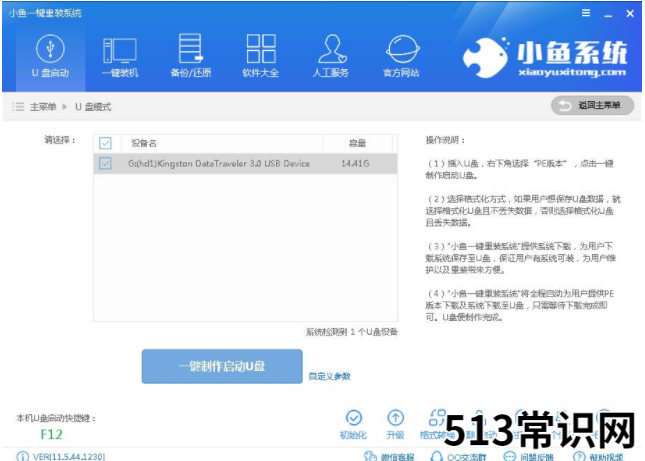
文章插图
win7旗舰版下载电脑图解2
3.PE选择高级版 , 版本的说明大家可以点击查看说明 。
4.大家看情况选择格式化丢失数据还是不丢失 。
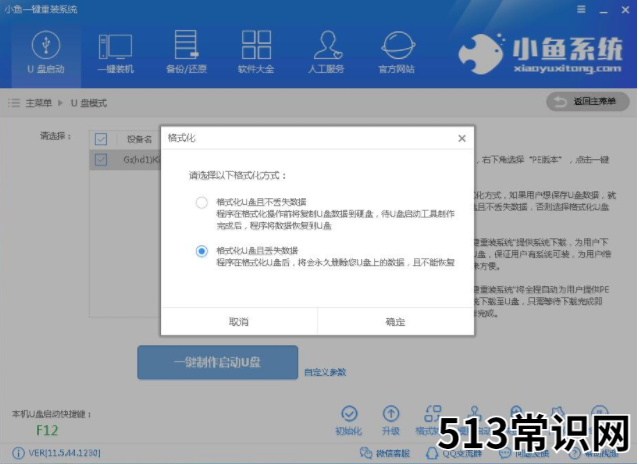
文章插图
旗舰版电脑图解3
5.这个点击下载需要安装的系统镜像文件 , 我们是重装Win7系统 , 点击勾选Win7系统后点击下载系统且制作U盘 。
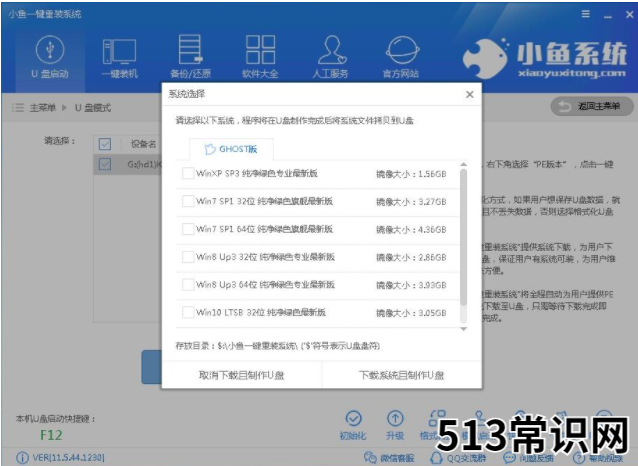
文章插图
u盘电脑图解4
6.开始下载PE镜像及选择的Win7系统安装镜像文件 , 耐心等待即可 。
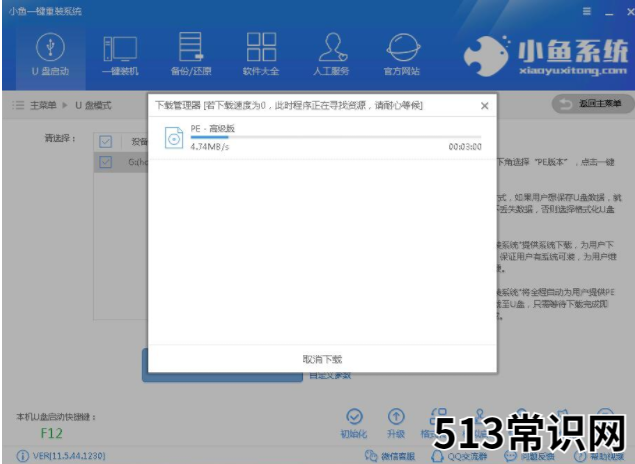
文章插图
win7旗舰版下载电脑图解5
7.下载完成后开始制作U盘启动盘 , 不用我们手动操作 , 等待它自动完成后即可 , 如图制作完成 。
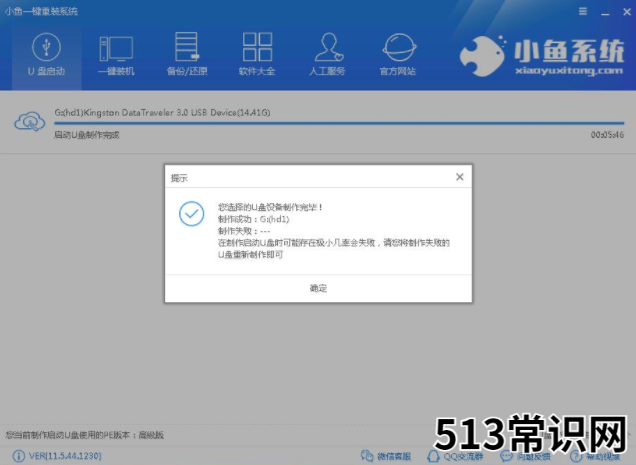
文章插图
旗舰版电脑图解6
二、重启电脑进入BIOS重装系统
1.重启电脑在开机时不停地按快捷键 , 在调出来的界面选择USB的选项 , (有些没有写USB)就是你的U盘 。进入到PE选择界面选02进入PE系统 。一键U盘启动快捷键可以在U盘启动盘制作工具里面查询 , 或者在电脑开机时屏幕下方会出现短暂的按键提示 , boot对应的按键既是启动快捷键 。
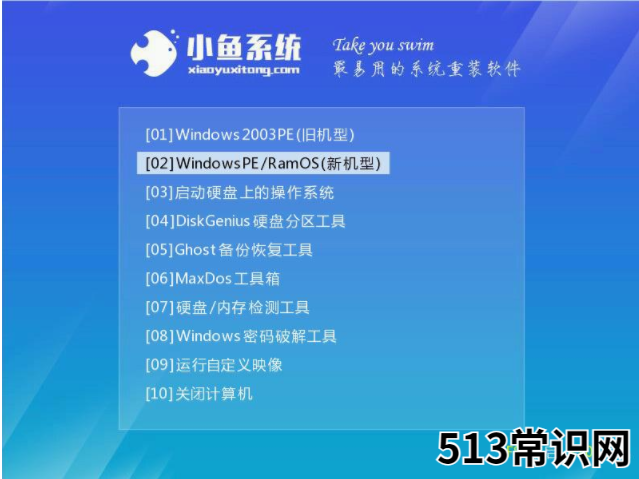
文章插图
win7旗舰版下载电脑图解7
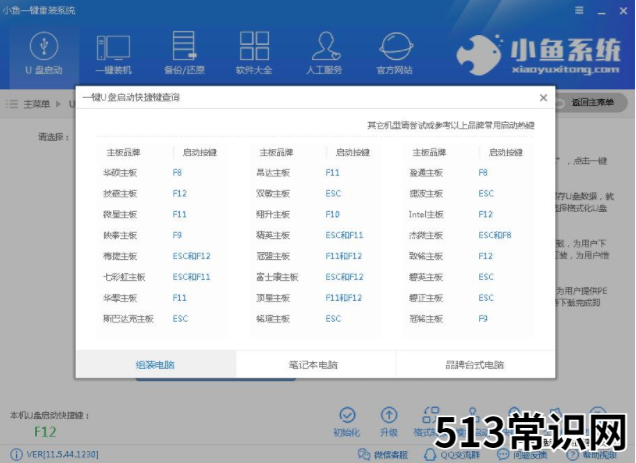
文章插图
u盘电脑图解8
注意:如果你是预装的win8或win10系统用U盘重装win7系统那么需要在BIOS里面修改一些设置后才能U盘启动与重装 。BIOS设置:
根据你电脑的型号进入BIOS设置:
注:如果有以下选项 , 就需要修改 , 没有就略过
1)Secure Boot改成Disabled , 禁用安全启动
2)CSM改成Enable或Yes , 表示兼容
以上关于本文的内容,仅作参考!温馨提示:如遇健康、疾病相关的问题,请您及时就医或请专业人士给予相关指导!
「四川龙网」www.sichuanlong.com小编还为您精选了以下内容,希望对您有所帮助:- 解答设置电脑开机密码
- 主编教您一键重装win7家庭普通版方法
- 解答怎么关闭电脑防火墙
- 为你解答电脑电源线怎么接
- 定制35mm大师镜头 努比亚Z40 Pro影像新旗舰正式发布
- 小编详解一键重装win7系统
- 解答一键重装win7系统教程
- 图文详解win7怎么一键还原
- 旗舰手机掀起屏幕大战 手机屏幕之战
- 新手如何重装win7系统的方法教程
